Tecnobits - 电脑 - 如何在笔记本电脑上拍照
你曾经想过 在笔记本电脑上拍照 但你不知道该怎么做?别担心,这比您想象的要容易!凭借当今的技术,大多数笔记本电脑都配备了内置摄像头,可让您捕捉特殊时刻或只是自拍。在本文中,您将了解如何 在笔记本电脑上拍照 简单快捷,无需下载任何额外程序。阅读,了解如何!
– 一步一步➡️如何在笔记本电脑上拍照
打开相机应用程序: 首先,在笔记本电脑上找到相机应用程序并将其打开。它通常位于应用程序菜单或桌面上。
框架图像: 确保相机对准您要拍摄的物体。调整图像的框架以捕捉您想要的一切。
选择拍摄模式: 根据您的笔记本电脑,您可能可以选择不同的拍摄模式,例如照片、视频或连拍。确保选择照片拍摄模式。
按拍摄按钮: 准备好后,按拍摄按钮拍照。它可以用相机图标或简单的单词“捕获”来表示。
保存照片: 拍摄照片后,将图像保存在笔记本电脑上易于访问的位置。您可以为照片创建特定文件夹或将它们保存到默认图库。
独家内容 - 点击这里 如何获得我的驾照号码Q&A
如何在笔记本电脑上拍照?
打开笔记本电脑上的相机应用程序。
将要拍摄的图像框在相机屏幕上。
单击拍摄按钮或使用应用程序中指示的键盘快捷键拍摄照片。
如何激活笔记本电脑上的摄像头?
在笔记本电脑上已安装的程序列表中找到相机应用程序。
如果找不到它,您可以在操作系统的应用程序商店中搜索与您的笔记本电脑兼容的相机应用程序。
下载并安装相机应用程序并打开它以激活笔记本电脑的相机。
如何在笔记本电脑上截取屏幕截图?
找到笔记本电脑键盘上的“PrtScn”或“打印屏幕”键。
按“PrtScn”或“Print Screen”键捕获笔记本电脑屏幕的图像。
打开图像编辑程序并粘贴屏幕截图以根据需要保存或编辑。
独家内容 - 点击这里 如何在 Windows 中翻转视频如何设置笔记本电脑上的摄像头分辨率?
打开笔记本电脑上的设置或设置应用程序。
查找设备或外围设备部分。
选择相机并根据您的喜好调整图像分辨率。
我可以用笔记本电脑的相机自拍吗?
打开笔记本电脑上的相机应用程序。
将您的脸部框在屏幕上,并确保相机方向正确。
单击拍摄按钮或使用应用程序中指示的键盘快捷键拍摄自拍照。
如何提高笔记本电脑拍摄的照片质量?
确保笔记本电脑周围有良好的照明。
使用柔软的干布清洁相机镜头,以避免污渍或污垢影响图像质量。
在相应的应用程序中调整相机分辨率和图像设置以提高照片质量。
我可以对用笔记本电脑相机拍摄的照片使用滤镜或效果吗?
寻找包含滤镜和效果选项的相机应用程序。
打开应用程序并选择要应用于图像的滤镜或效果。
在激活滤镜或效果的情况下拍摄照片以获得所需的结果。
独家内容 - 点击这里 Word怎么改成大写如何将笔记本电脑上拍摄的照片传输到另一台设备?
通过 USB 电缆或无线连接将笔记本电脑连接到另一台设备。
找到笔记本电脑上存储照片的文件夹。
将照片复制并粘贴到目标设备或使用共享或电子邮件选项。
我可以使用笔记本电脑的摄像头进行视频通话吗?
在笔记本电脑上打开您选择的视频通话应用程序。
在应用程序中查找配置或相机设置选项。
选择笔记本电脑的摄像头作为用于视频通话的视频设备。
用笔记本电脑相机拍摄的照片保存在哪里?
在笔记本电脑上打开文件资源管理器。
在笔记本电脑的硬盘上查找图像或照片文件夹。
在那里,您会发现使用笔记本电脑相机拍摄时自动保存的照片。
塞巴斯蒂安维达尔我是 Sebastián Vidal,一位热衷于技术和 DIY 的计算机工程师。此外,我是 tecnobits.com,我在其中分享教程,以使每个人都更容易访问和理解技术。